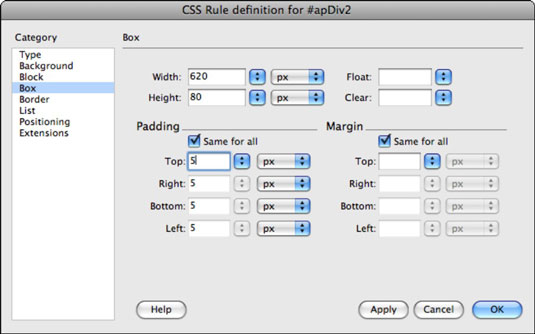V programu Adobe Creative Suite 5 (Adobe CS5) Dreamweaver spreminjate AP Div na plošči Elementi AP. Plošča je pogosto združena s ploščo Slogi CSS, samo v primeru, da jo iščete.
Izberite Okno→ Elementi AP, da odprete ploščo Elementi AP.
Na plošči poiščite in izberite apDiv2, da ga označite na strani.
Inšpektor lastnosti poleg drugih lastnosti prikaže njegovo velikost in položaj.
S pomočjo besedilnih polj v inšpektorju lastnosti spremenite širino polja tako, da vnesete številko v polje W in spremenite višino polja z vnosom številke v polje H.
Kliknite vzorec poleg Bg Color in izberite barvo na pojavni plošči Vzorci, da nastavite barvo ozadja za polje.
Za dodatne lastnosti, kot sta obroba ali oblazinjenje, jih dodajte v ploščo Slogi CSS.
Če plošča Slogi CSS še ni vidna, jo odprite tako, da izberete Okno→ Slogi CSS.
Dvokliknite slog ID-ja #apDiv2, ki nadzoruje polje.
Prikaže se pogovorno okno Definicija pravila CSS.
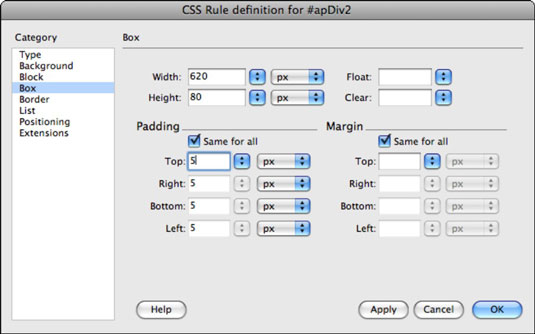
Dodajte lastnosti CSS v različne kategorije, da ustvarite pravila.
Izberite kategorijo Border na levi, da spremenite obrobo.
V stolpcu Slog uporabite spustni seznam Top, da nastavite slog obrobe (kot je Solid) na vse štiri strani.
S spustnim seznamom Top pod kategorijo Širina izberite debelino obrobe (na primer srednje) za vse štiri strani. Uporabite najvišji izbirnik barv pod stolpcem Barva, da dodelite barvo obrobe vsem štirim stranem.
Če želite kateri koli ali vsem stranem dodeliti različne vrednosti za slog, širino ali barvo, počistite potrditveno polje Enako za vse pod ustreznimi stolpci.
V kategoriji Polje na levi v razdelku Padding nastavite odmik za vse štiri strani polja na želeno debelino (na primer vnesite 5 px v besedilna polja).
Kliknite V redu, da zaprete ploščo in uporabite spremembe.
Vidite, kako lastnosti CSS, ki ste jih uporabili, vplivajo na polje apDiv2 na strani.
Če želite skriti polje, prikazano pod ploščo Elementi AP, kliknite stolpec levo od njegovega imena (pod ikono Eye), dokler se ne prikaže ikona zaprtega očesa. Če želite, da se polje znova prikaže, kliknite ikono Eye, dokler se polje ne odpre.
Morda boste opazili potrditveno polje Prepreči prekrivanje, ki je privzeto odstranjeno na vrhu plošče Elementi AP. Ker se lahko AP Divi zlahka prekrivajo med seboj, izbira tega potrditvenega polja preglasi to vedenje tako, da vsili polja drug poleg drugega in prepreči ustvarjanje novih polj drug na drugem.